Sony Xperia ZR အသစ်ပြောင်း

Sony သည် Xperia ZR လိုင်းအတွက် Android Lollipop updates များကိုစတင်မိတ်ဆက်ခဲ့သည်။ The Xperia ZR ZR, ZL နှင့် Tablet Z တို့ကို Android 5.0.2 Lollipop သို့အဆင့်မြှင့်ခဲ့ပြီးကမ္ဘာတစ်ဝှမ်းသို့ဖြန့်ကျက်သည်။
သင်၏ဒေသတွင်းသို့မွမ်းမံမှုမရောက်ရှိသေးပါကသင်၏ Xperia ZR တွင် Android update ရယူရန်သင့်အခွင့်အရေးကိုစောင့်ဆိုင်း။ မရပါက firmware ကိုသုံးပါ။ နောက်ဆုံးပေါ် Android update ကိုရယူရန်အတွက် Andorid 5.02 Lollipop 10.6.A.0454 FTF ဖိုင်ကို Sony Flashtool ဖြင့် Flash လုပ်နိုင်သည်။ က Xperia ZR C5502 / C5503 ။
မှတ်ချက်: အဆိုပါထုံးစံ Recovery flash ဖို့လိုအပျနည်းလမ်းများ, ROM တွေကိုနှင့်သင့်ဖုန်းကို root လုပ်သင့်ရဲ့ device bricking ဖြစ်ပေါ်နိုင်ပါတယ်။ သင့်ရဲ့ device ကို Root လုပ်ခြင်းအားလည်းအာမခံပျက်ပြယ်မည်ကမရှိတော့ထုတ်လုပ်သူသို့မဟုတ်အာမခံပေးသူထံမှအခမဲ့ device ကိုန်ဆောင်မှုများအတွက်အရည်အချင်းပြည့်မီဖြစ်လိမ့်မည်။ တာဝန်ရှိ Be နှင့်သင်သည်သင်၏ကိုယ်ပိုင်တာဝန်အပေါ်ဆက်လက်ဆောင်ရွက်ရန်ဆုံးဖြတ်မတိုင်မီစိတျထဲတှငျဤအစောင့်ရှောက်လော့။ တစ်လိပ်ဖြစ်ပေါ်ကိစ္စတွင်ခုနှစ်, ကျနော်တို့သို့မဟုတ်ကိရိယာထုတ်လုပ်သူတာဝန်ယူကျင်းပမည့်ဘယ်တော့မှသငျ့သညျ။
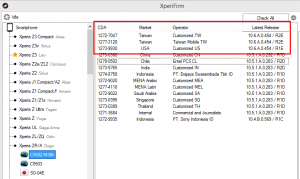
သင့်ရဲ့ဖုန်းကိုပြင်ဆင်ပါ:
- သင့်ရဲ့ဖုန်းကိုဒီ firmware ကိုအသုံးပွုနိုငျကွောငျးကိုစစ်ဆေးပါ။
- ဒီလမ်းညွှန်နှင့် firmware ကိုသာ Sony Xperia ZR C5502 / C5503 နဲ့တွဲသုံးဘို့ဖြစ်၏။
- Setting -> About About သို့ သွား၍ မော်ဒယ်နံပါတ်ကိုစစ်ဆေးပါ။
- အခြား devices နှင့်အတူဤ firmware ကိုအသုံးပြုခြင်းအုတ်မှုနိုင်
- သင့်ရဲ့ဘက်ထရီက၎င်း၏တာဝန်ခံအနည်းဆုံး 60 ရာခိုငျနှုနျးကျြောရှိပါတယျသေချာအောင်လုပ်ပါ
- အဆိုပါမှိတ်တုတ်မှိတ်တုတ်ဖြစ်စဉ်ကိုအဆုံးသတ်မတိုင်မီသင်၏ဖုန်းဘက်ထရီထဲကပြေးလျှင်, ကိရိယာ bricked နိုငျသညျ။
- နောက်ကျောအရာအားလုံးကိုတက်။
- နောက်ကျောတက်သင်မက်ဆေ့ခ်ျများ, ခေါ်ဆိုမှုမှတ်တမ်းများ, အဆက်အသွယ် SMS
- နောက်ကျောကိုသင်မီဒီယာဖိုင်များကိုဖွင့်မယ့် PC ကိုသို့မဟုတ် Laptop ကိုမှသူတို့ကိုကူးယူခြင်းဖြင့်
- USB Debugging Mode ကို enabled ကြောင်းသေချာအောင်လုပ်ပါ
- Settings -> Developer Options -> USB debugging ကိုသွားပါ။
- သင်၏ချိန်ညှိချက်များတွင် Developer Options မရှိလျှင် Settings -> device အကြောင်းကြိုးစား။ "build number" ကိုခုနစ်ကြိမ်ထိပုတ်ပါ
- Sony က Flashtool ကို install နှင့်ကို set up ဖူး
- Sony က Flashtool ကိုဖွင့်ခြင်း, Flashtool folder ကိုသွားပါ။
- Flashtool-> Drivers-> Flashtool-drivers.exe ကိုဖွင့်ပါ
- Flashtool, Fastboot နှင့် Xperia ZR ကားမောင်းသူ Install လုပ်ပါ။
- သင့်ဖုန်းနှင့်သင့် PC နဲ့ချိတ်ဆက်ဖို့ OEM data တွေကို cable ကိုရှိသည်။
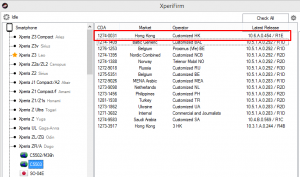
မည်သို့-ဖို့ကို update:
- အန်းဒရွိုက် 5.0.2 Lollipop 10.6.A.0.454 များအတွက်ခေံ FTF ဖိုင် Download
- FTF ဖိုင်ကိုကူး။ Flahstool-> Firmwares တွင်ကူးထည့်ပါ
- ပွင့်လင်း Flashtool.exe
- သင့်အနေဖြင့်လက်ဝဲထောင့်ထိပ်ပေါ်မှာသေးငယ်တဲ့လြော့ပေါ့ button ကိုမြင်ရပါလိမ့်မည်။ Flashmode ရွေးပြီးပါကကလစ်နှိပ်ပါ။
- သင်က select လုပ်ပါ, သင် Firmware folder ထဲမှာ flaced အဆိုပါ FTF ဖိုင်မြင်လိမ့်မည်။
- လက်ျာဘက်၌တွင်, သုတ်ချင်ရာမြားကို select လုပ်ပါ။ ကျနော်တို့ cache ကို, ရှင်းလင်း data တွေကိုအကြံပြုနှင့်မှတ်တမ်း apps ။
- OK ကိုကလစ်နှိပ်ပါနှင့် firmware ကိုတောက်ပမှုအတွက်ပြင်ဆင်နေ beging ပါလိမ့်မယ်။
- အဆိုပါ firmware ကိုတက်နေတဲ့သောအခါ, ပိတ်ခြင်းဖြင့်သင့်ဖုန်းကို attach နှင့်စဉ်ဆက်မပြတ်ဒေတာကေဘယ်လ်နှင့်အတူပီစီကွန်ပျူတာကပူးတွဲပြီးတော့နောက်ကျော key ကိုနှိပ်
- သင့်ရဲ့တစ်ဦးက Xperia ZR ကို အသုံးပြု. လျှင်, အစားကျောသော့ချက်၏သော့ခ Down သည့် Volume ကိုအသုံးပြုပါ။
- ဖုန်း Flashmode အတွက်ရှာဖွေတွေ့ရှိထားပြီးသောအခါ, Volume Down / Back ကို key ကိုနှိပ်ရပ်တန့်နှင့် firmware ကို flash ကိုကြကုန်အံ့။
- သငျသညျအဆုံးသတ်မှိတ်တုတ်မှိတ်တုတ်သို့မဟုတ်ချောမှိတ်တုတ်မှိတ်တုတ်တွေ့မြင်သောအခါ, cable ကို reboot လုပ်အထဲကယူပါ။
သင်သည်သင်၏က Xperia ZR အပေါ် Andorid 5.0.2 Lollipop ကြိုးစားခဲ့ဖူးသလား
အောက်ကမှတ်ချက်အပိုင်း၌သင်တို့၏အတွေ့အကြုံကိုမျှဝေပါ
JR
[embedyt] https://www.youtube.com/watch?v=dMjOmsc9m5w[/embedyt]
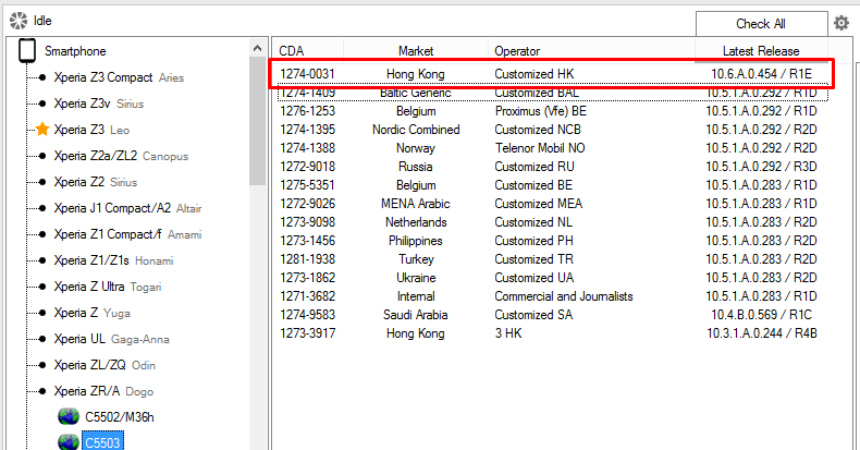






Tai Sao tôiမဲခေါင် Ket nói bluoeth
No SE làmviệcnếu Ban làm Theo cáchướng Dan နိုင်သည်ထက် Tung bước
မင်္ဂလာပါ
klart konsis လက်တåfølgeဩဃ implementere လမ်းညွှန်။
Takk skal du ဟက်တာ